python实现录屏功能(亲测好用)
前言
由与上不了学,教我们Mastercam的老师提前给我们布置了4道习题。对我们太好了,谢谢老师�

没办法,干就完了。
只是要求附上制作过程视频,就想到了能不能用python做个录屏的程序,于是在网上看了好多文章,发现很多都不是很好用,要不就是太麻烦(我就录个屏,不用声音,也不用控件)。最后看到了一个符合我要求的,可以去看看这里(感谢!)
不过呢,俗话说:适合自己的才是最好的。当我们用的时候,会发现录制的时间和视频播放的时间不一致,有的快了,有的慢了,所以就想出了原因与解决办法。接下来先上代码吧
需要安装的第三方库有pillow、opencv-python、numpy、pynput
上‘马'
import time,threading
from datetime import datetime
from PIL import ImageGrab
from cv2 import *
import numpy as np
from pynput import keyboard
def video_record(): # 录入视频
global name
name = datetime.now().strftime('%Y-%m-%d %H-%M-%S') # 当前的时间(当文件名)
screen = ImageGrab.grab() # 获取当前屏幕
width, high = screen.size # 获取当前屏幕的大小
fourcc = VideoWriter_fourcc('X', 'V', 'I', 'D') # MPEG-4编码,文件后缀可为.avi .asf .mov等
video = VideoWriter('%s.avi' % name, fourcc, 15, (width, high)) # (文件名,编码器,帧率,视频宽高)
#print('3秒后开始录制----') # 可选
#time.sleep(3)
print('开始录制!')
global start_time
start_time = time.time()
while True:
if flag:
print("录制结束!")
global final_time
final_time = time.time()
video.release() #释放
break
im = ImageGrab.grab() # 图片为RGB模式
imm = cvtColor(np.array(im), COLOR_RGB2BGR) # 转为opencv的BGR模式
video.write(imm) #写入
# time.sleep(5) # 等待5秒再次循环
def on_press(key): # 监听按键
global flag
if key == keyboard.Key.home:
flag = True # 改变
return False # 返回False,键盘监听结束!
def video_info(): # 视频信息
video = VideoCapture('%s.avi' % name) # 记得文件名加格式不要错!
fps = video.get(CAP_PROP_FPS)
Count = video.get(CAP_PROP_FRAME_COUNT)
size = (int(video.get(CAP_PROP_FRAME_WIDTH)), int(video.get(CAP_PROP_FRAME_HEIGHT)))
print('帧率=%.1f'%fps)
print('帧数=%.1f'%Count)
print('分辨率',size)
print('视频时间=%.3f秒'%(int(Count)/fps))
print('录制时间=%.3f秒'%(final_time-start_time))
print('推荐帧率=%.2f'%(fps*((int(Count)/fps)/(final_time-start_time))))
if __name__ == '__main__':
flag = False
th = threading.Thread(target=video_record)
th.start()
with keyboard.Listener(on_press=on_press) as listener:
listener.join()
time.sleep(1) # 等待视频释放过后
video_info()
解决
观察代码可以发现实现录屏的方式就是不断循环获取屏幕然后写入,可以想到每循环一次就是一帧,而循环一次要多长时间就取决于运行的速度了。所以我们只要让一秒中写入的帧数(也就是1秒中循环的次数)和video中的参数帧率相等,就能获得差不多正常的速度
因此我在代码中加入了视频信息,算出了视频播放的时间和录制时间,再推算出来正常速度的帧率👉推荐帧率。只要先运行试一下,看一下推荐帧率是多少,再把代码中的参数改过来就行了(要取整数哦)
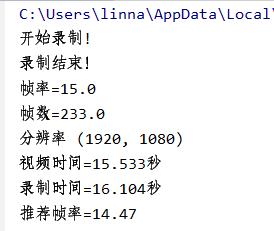
要按home键来正常结束程序,才会有video_info出现
然后呢!我发现老师要我们附制造过程视频,我TM也不可能发个几个几百M甚至上G的视频过去吧,老师也没时间去看吧
于是乎,我在循环中加入了‘等待5秒',这样就差不多每5秒获取1帧,推荐帧率显示0.20,当然,我不能也不会按这个速度播放,给它来个25倍(帧率为0.20*25=5,这样视频出来就又小又短了🤣)
多提一下,因为两个线程并不会同时结束,只是通过flag这个变量改变来使得另一个结束,所以按home键flag改变的时候,另一个线程video_record还处于运行循环中,因此我们要等它经过这次循环,进入下一次条件判断,视频才得以从内存释放…呃嗯,就是我要在代码倒数第2行那里等待个5+1=6秒(这样比较保险),否则的话,那个帧数会显示为0,甚至会出现运行错误(不能除0)
说了那么多,怎么能不给你们看一下效果呢
成果
4题,录了4个,最小的不到4M,最大也就14M多点👏

因为这里放不了AVI,所以我把最小的那个转成GIF格式放给你们看看。
不过模糊了好多,还多了一些莫名的××点点😒
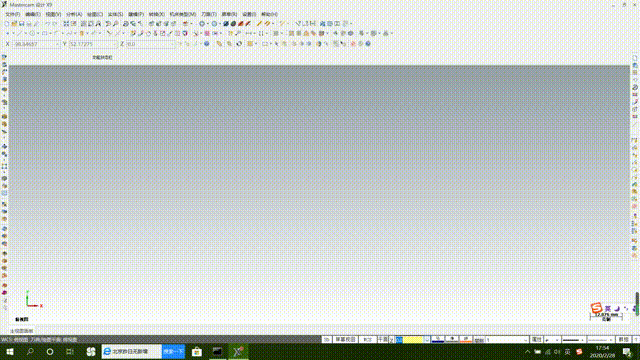
最后
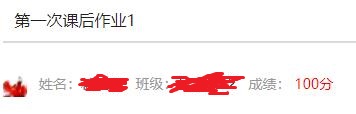
总结
到此这篇关于python实现录屏功能(亲测好用)的文章就介绍到这了,更多相关python 实现录屏内容请搜索我们以前的文章或继续浏览下面的相关文章希望大家以后多多支持我们!

